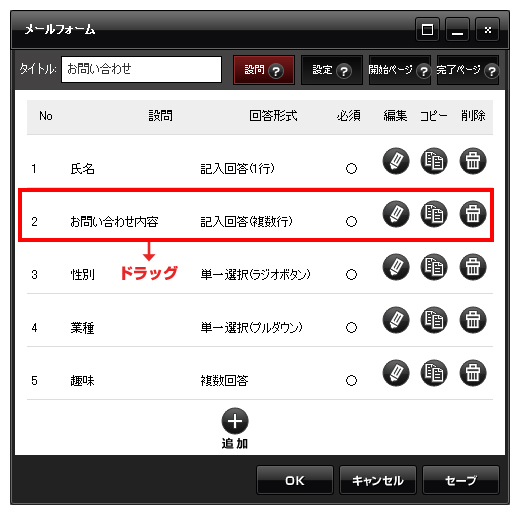メールフォームを作成する
ページを作成します。
-
コントロールパネル「作成」→「コンテンツリスト」をクリックします。
-
「追加」をクリックして、「タイトル」「URL」の入力します。
ページタイプを「メールフォーム」にし、「OK」をクリックします。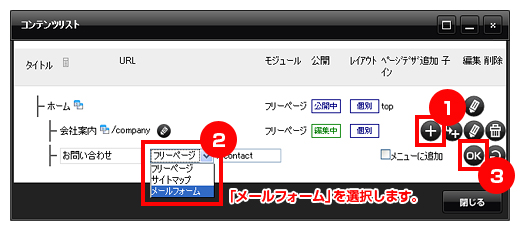
-
「新規作成」と「以下のフォームをコピー」のどちらかを選択して、「OK」をクリックします。
すでにメールフォームの使っている場合「以下のフォームをコピー」でページを選択すると項目をコピーしたページを作成できます。 -
ページが作成できました。次に項目を登録します。
項目の登録
-
コントロールパネル「作成」→「コンテンツリスト」をクリックし、編集をクリックします。
または、メールフォームのページで、右クリック「メールフォーム」→「編集」をクリックします。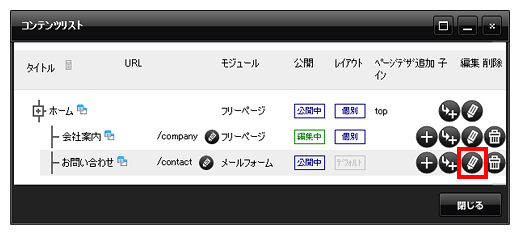
-
「設問」タブをクリックして、「追加」をクリックします。
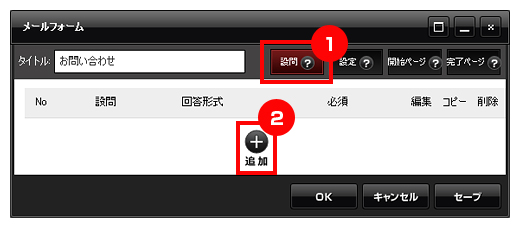
-
項目を入力します。
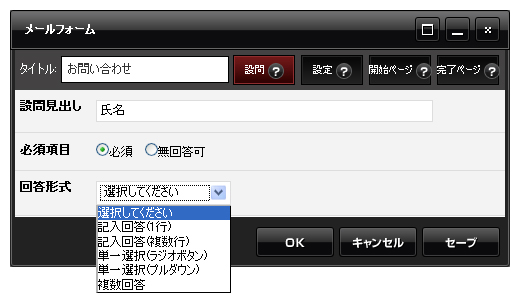
設問見出し 設問の項目名を入力します。 必須項目 項目の入力を「必須」にするか「無回答可」にするかを設定します。 回答形式 リストの中からその設問の回答形式を選択します。
各回答形式の説明は、下記の「回答形式」をご確認ください。 - 「OK」をクリックして完了です。
回答形式
記入回答(1行)
| 表示 |  |
|---|---|
| 入力画面 | 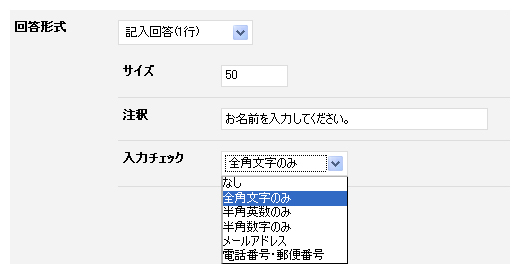
|
記入回答(複数行)
| 表示 | 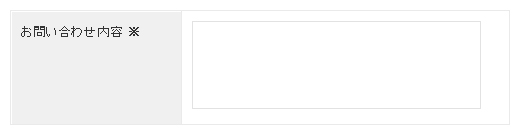 |
|---|---|
| 入力画面 | 
枠サイズ:行(高さ)、列(横幅)になります。 |
単一選択(ラジオボタン)
複数の選択項目の中から一つのみを選択してもらう場合に利用します。
| 表示 |  |
|---|---|
| 入力画面 | 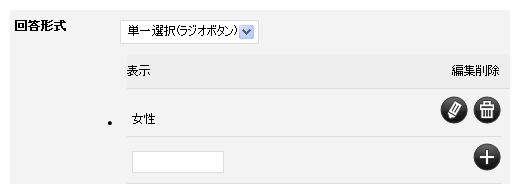
項目を入力して、「+」をクリックすると決定します。 |
単一選択(プルダウン)
単一選択(ラジオボタン)と同じです。複数の選択項目の中から一つのみを選択してもらう場合に利用します。
| 表示 | 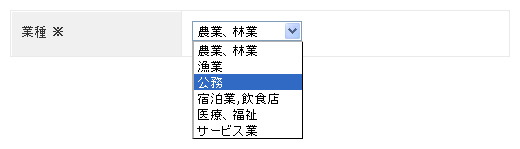 |
|---|---|
| 入力画面 | 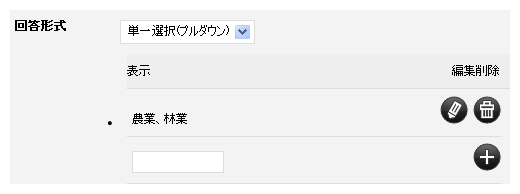
項目を入力して、「+」をクリックすると決定します。 |
複数回答
複数の選択項目の中から複数の選択をしてもらう場合に利用します。
| 表示 |  |
|---|---|
| 入力画面 | 
項目を入力して、「+」をクリックすると決定します。 |
設問を並び替える
設問をドラッグ&ドロップすると設問を並べ替えることができます。